Sådan tager du et skærmbillede i Windows PE-miljø ved hjælp af ScreenMe
Windows PE er en lille version af Windows 10 , som primært bruges til at installere, implementere og reparere Windows 10 til desktop-udgaver. Det betyder, at den ikke har alle funktionerne, inklusive muligheden for at optage eller tage et skærmbillede. Den eneste måde indtil nu var at bruge en virtuel maskine eller bruge SysInternals ZoomIt - men nu med ScreenMe kan du nemt tage et skærmbillede i Windows PE og også integrere det i PE.
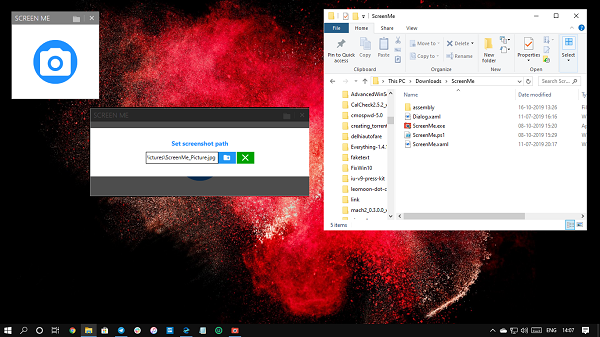
Tag et skærmbillede i Windows PE ved hjælp af ScreenMe
Værktøjet giver dig mulighed for at tage et skærmbillede i fuld skærm i Windows PE og Windows 10 . Mens Windows 10 har Snipping Tool og Snip Screen Capture Tool , har Windows PE ingen. Selvom det ikke tilbyder nogen tilpasning, er det godt at have et værktøj, der kan tage et skærmbillede for dig.
- Download værktøjet fra TechNet( tool from TechNet) og pak det ud.
- Kør derefter programmet ScreenMe.exe . Efter UAC- prompten åbner den et lille vindue med et kameraikon(Camera) .
- Klik(Click) på kameraikonet, og det tager et skærmbillede med det samme og gemmer det i en foruddefineret mappe.
Du kan ændre mappestien ved manuelt at indtaste den i tekstboksen eller klikke på mappeikonet for at slette det eksisterende skærmbillede. Standardmappen er indstillet til:
C:\ProgramData\ScreenMe_Pictures\
Hvordan integreres det med implementering?
Der er to måder at gøre det på. Den første er ved at kopiere ScreeenME- mappen til Deployment - mappen, og den anden er, at du tilføjer den som ekstra filer i Deployment- delingen.
Kopier ScreenMe-mappen(Copy ScreenMe Folder)
- Kopier mappen ScreenMe i en mappe, for eksempel Deploy folder
- Opdater din implementeringsandel
Tilføj til ekstra mapper eller filer(Add to extra directories or files)
- Højreklik på din DeploymentShare , og vælg Egenskaber
- Gå til Windows PE og vælg derefter din arkitektur (x86, x64 eller begge dele)
- Naviger til Ekstra(Extra) bibliotek for at tilføje en del, og gennemse for at vælge skærmmappen
- Opdater implementeringsandelen.
For flere detaljer om implementering, foreslår vi, at du besøger den officielle side for at få fulde instruktioner(official page for full instructions) .
Related posts
Sådan tager du rullende skærmbillede i Windows 11/10
Screeny er en gratis screenshot-software til Windows-pc
ScreenWings er en anti-screenshot software til Windows PC
Bedste gratis skærmoptagelsessoftware til Windows 11/10
Skærmbilleder gemmes ikke i mappen Billeder i Windows 11/10
DuckLink Screen Capture: Optag vinduer, områder, rullesider
Få PrtScr-tasten til at åbne Screen Snipping Tool for at kopiere et område af skærmen
Windows Screen bliver ved med at opdatere sig selv automatisk i Windows 11/10
Sådan tager du et skærmbillede i Windows 11/10 PC
Reparer Black Screen efter nedlukning på Windows-computer
Ret Black Screen of Death i Windows 11/10; Sidder fast på sort skærm
Kalmuri er et brugervenligt skærmoptagelses- og skærmoptagerværktøj
Hvad er Windows PE og hvordan man laver en PE-redningsdisk
Klipværktøj i Windows 11/10 PC: Tips og tricks til at tage skærmbilleder
CloudShot giver dig mulighed for at tage skærmbilleder, lave noter og gemme i Cloud
Hvor er billederne af Windows 10-loginskærmen gemt?
Windows vender automatisk anden skærm tilbage til sidste aktive valg
Bedste gratis software til at optage skærm som GIF i Windows 10
WinSnap Free lader dig fange skrivebordet, et vindue, en del af din skærm
Floomby giver dig mulighed for at fange skærm og uploads for at dele direkte
